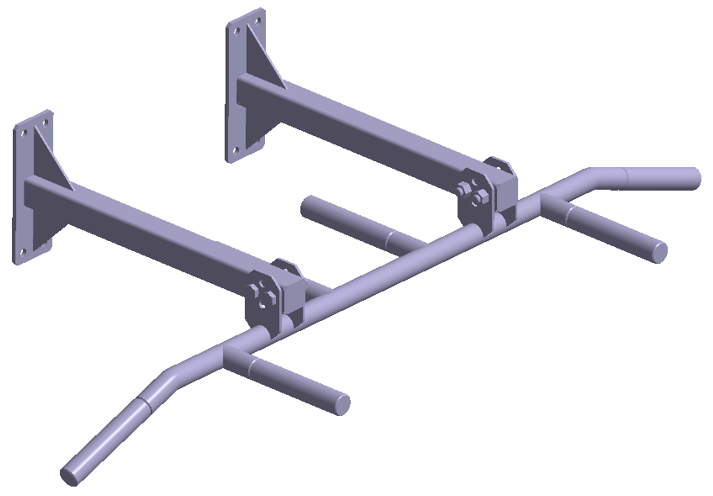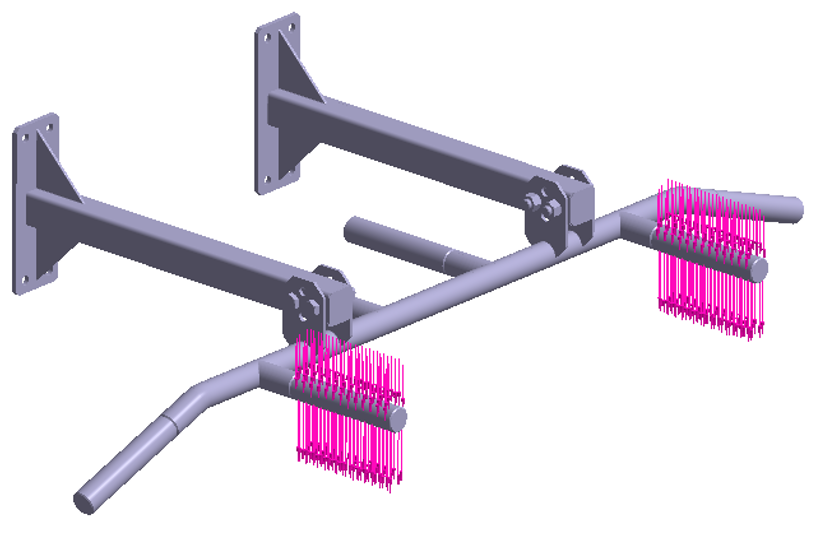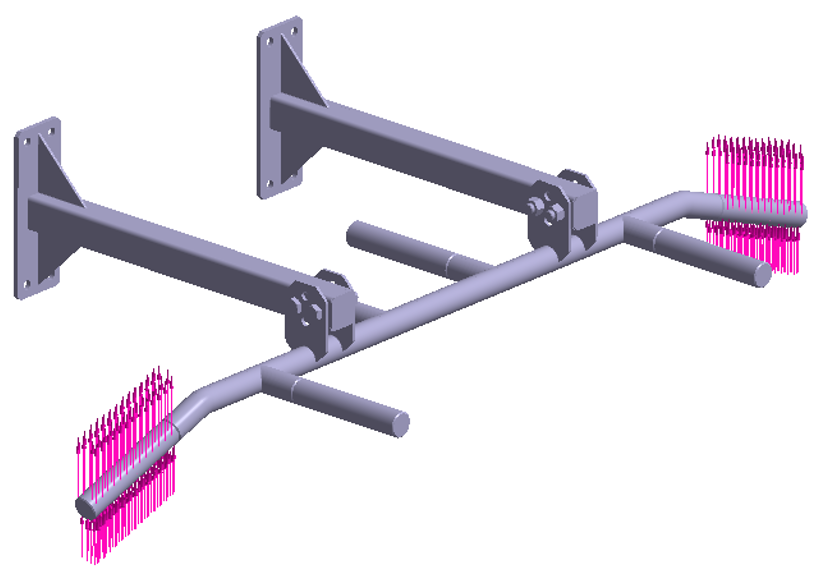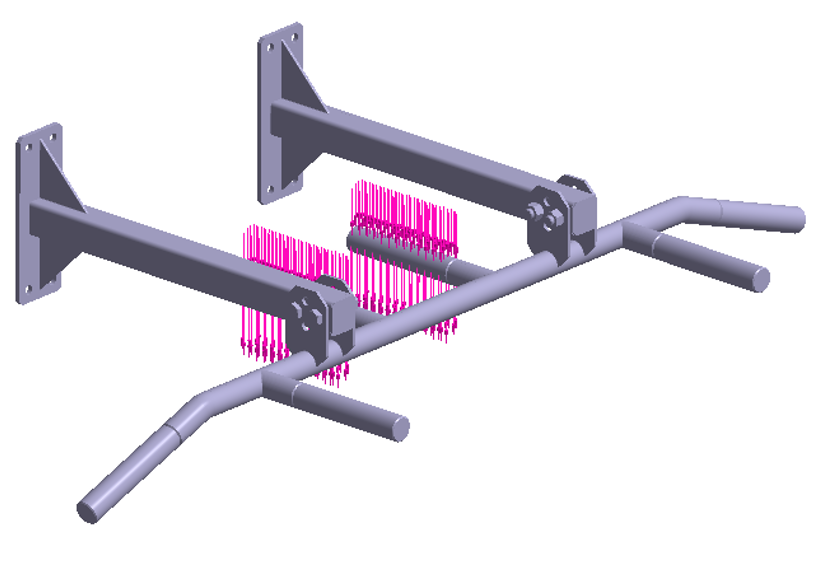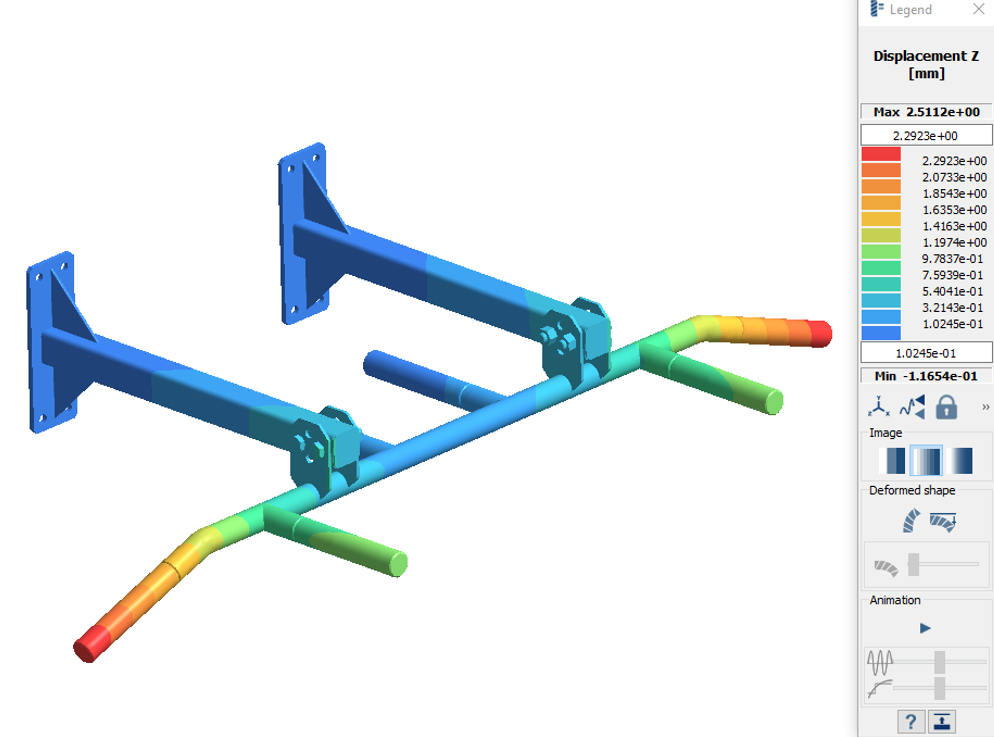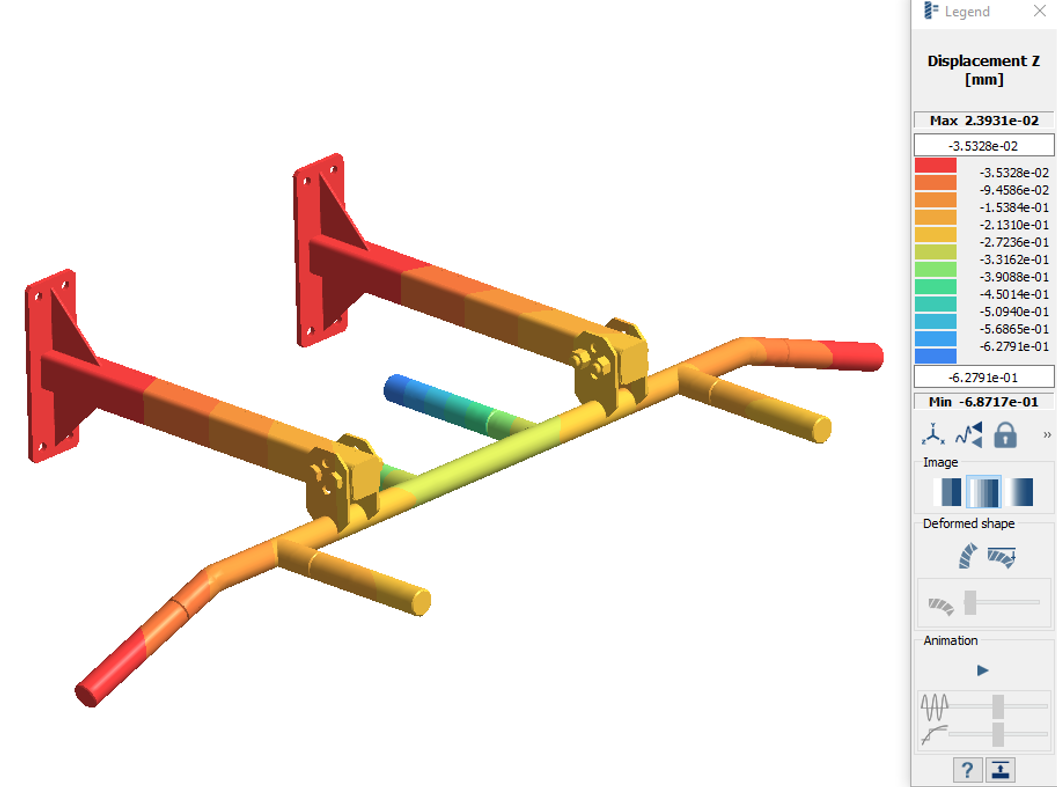SS-T: 5060 構造エンベロープ
- 目的
- SimSolidは、簡略化されていない形状を使用したパートとアセンブリに対して機能するメッシュレス構造解析を実行しますが、ジオメトリの不完全性に寛容で、数秒から数分で実行を完了します。このチュートリアルでは次の操作を実行します:
- 構造線形サブケースのセットに対して構造エンベロープを実行する方法を学びます。
- モデルの説明
- このチュートリアルには以下のモデルファイルが必要です。
- Structural_Envelope.ssp
このファイルには以下の指定があります。
- すべてのパートの材料がSteel に設定されています。
- 固着接触とファスナー結合の標準結合が自動的に作成されます。
- 静的サブケースが事前に定義され、解法済みになっています。
プロジェクトを開く
- 新しいSimSolidセッションを開始します。
-
メインウィンドウのツールバーで、Open Project
 をクリックします。
をクリックします。
- Open project fileダイアログで、Structural_Envelope.sspを選択します。
- OKをクリックします。
荷重と境界条件の確認
構造結果の確認
- でStructural 1サブケースを選択します。
-
で、を選択します。
Legendウィンドウが開いてコンタープロットが表示されます。
図 5. 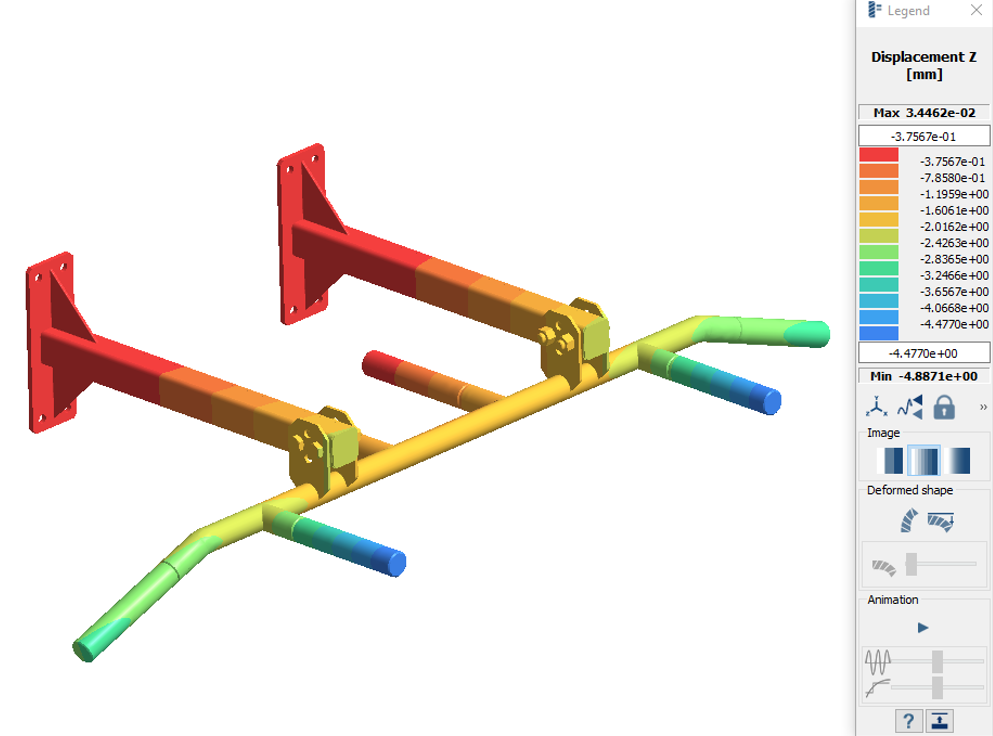
Structural 1では、z軸の負の方向に沿って変位が大きくなっています。
- ステップ3.1からステップ3.2を繰り返して、Structural 2とStructural 3のサブケースの結果を確認します。
構造エンベロープのサブケースの作成
- メインウィンドウのツールバーで、をクリックします。
- セットアップダイアログのAnalyses availableで、Structural 1を選択します。
- ダイアログで、Control + Shiftを押しながら、Structural 3を選択します。
-
 をクリックして、解析を組み合わせます。
をクリックして、解析を組み合わせます。
- エンベロープ解析の種類は、Minを選択します。
-
Solveをクリックします。
Structural Envelope 1, Minサブケースがに表示されます。
-
ステップ4.1からステップ4.4までのプロセスを繰り返し、Structural
Envelope 2, MaxとStructural Envelope 3,
Extremeを作成します。それぞれ、MaxとExtremeをType of envelope
analysisとして選択し、Solveをクリックします。
注: エンベロープのminimum、maximum、extremeは、選択されたすべての解析値の中で、それぞれ最小値、最大値、絶対最大値を適切なスケールファクターで重み付けして求めます。
エンベロープ結果の確認
- でを開きます。
- からStructural Envelope 1, Minを選択します。
-
 (Pick info)をクリックします。
(Pick info)をクリックします。
- ダイアログで、応答タイプに、ドロップダウンメニューからDisplacement Zを選択します。
- Pick pointラジオボタンを選択します。
-
modeling windowで、に示すようにモデルサーフェス上のポイントを選択します。
図 8. 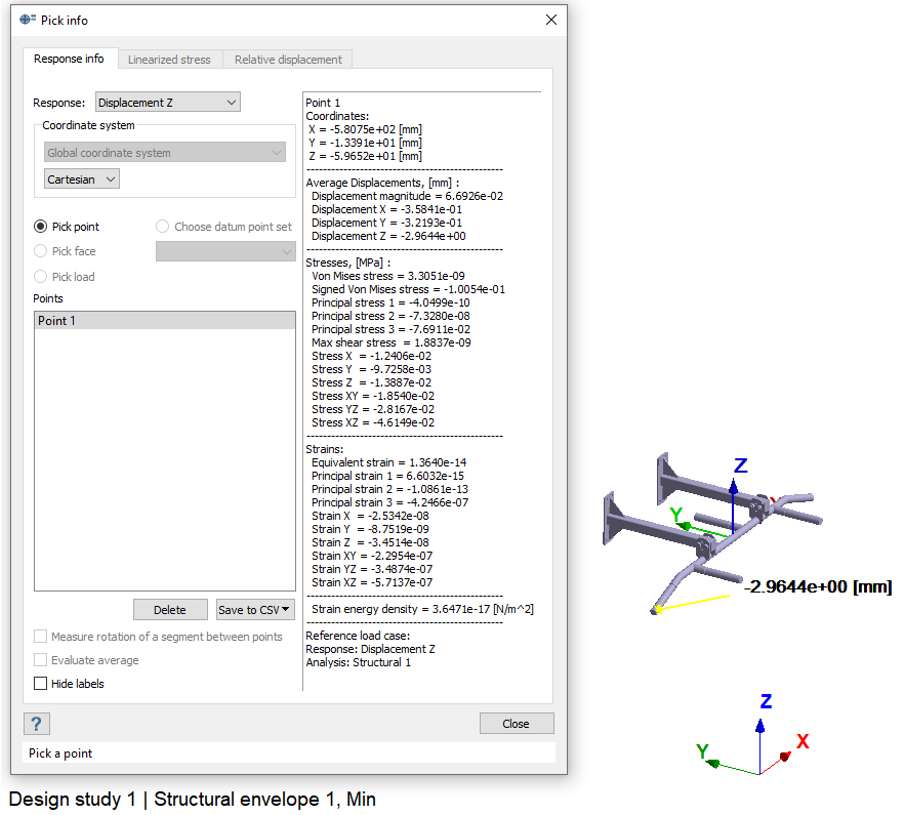
選択したポイントに基づいて、構造サブケースのエンベロープ結果内の最小値の参照荷重ケースが、ダイアログの右下に表示されます。上の図はStructural 1のもの。
-
のStructural
Envelope 2, MaxとStructural Envelope 3,
Extremeのサブケースをそれぞれ選択して、ステップ 2から6までのプロセスを繰り返します。
図 9. 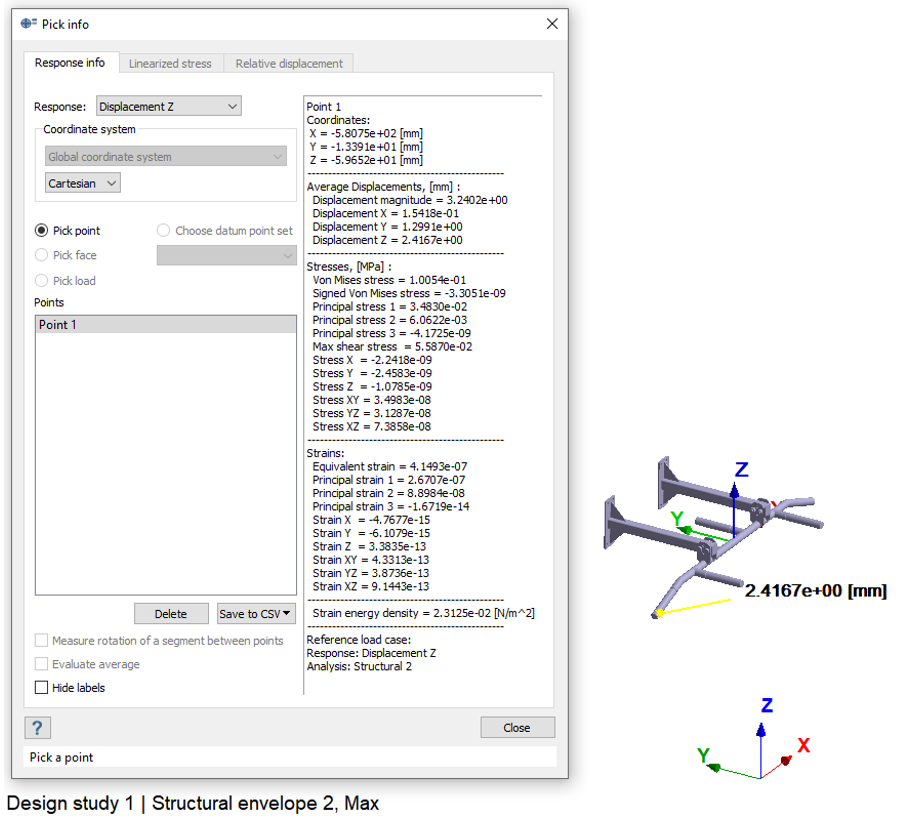
選択したポイントに基づいて、構造サブケースのエンベロープ結果内の最大値の参照荷重ケースが、ダイアログの右下に表示されます。上の図はStructural 2のもの。
図 10. 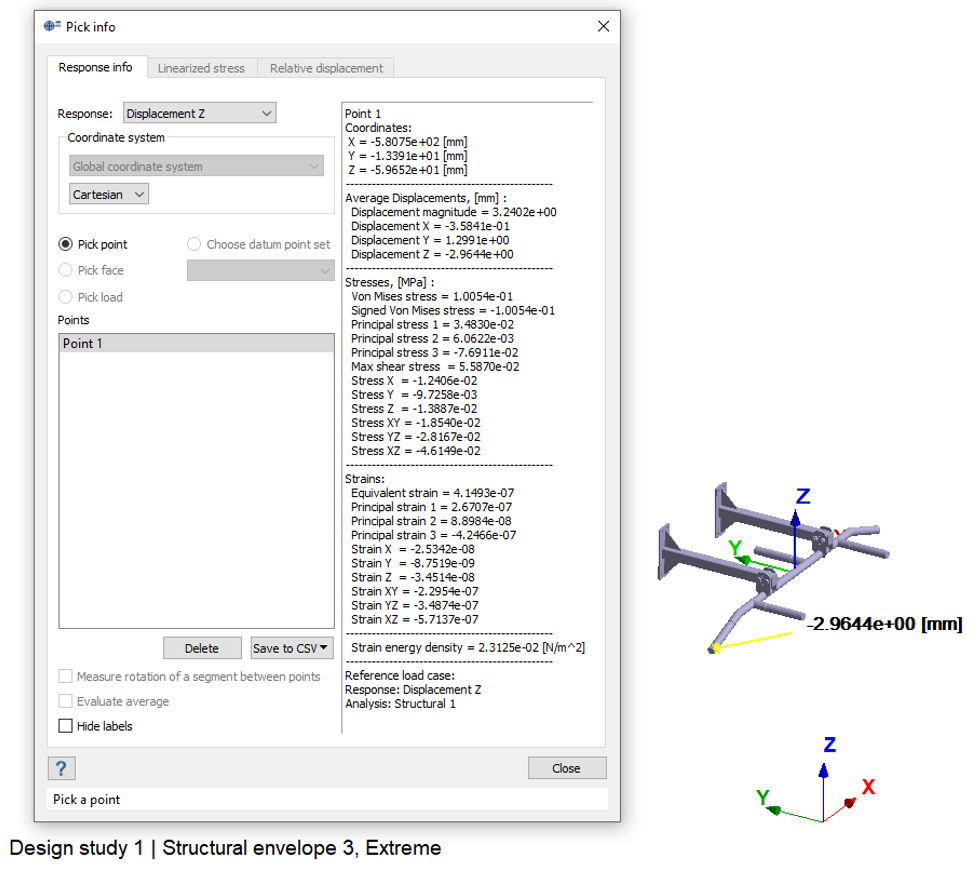
選択したポイントに基づいて、構造サブケースのエンベロープ結果内の絶対最大値の参照荷重ケースが、ダイアログの右下に表示されます。上の図はStructural 2のもの。